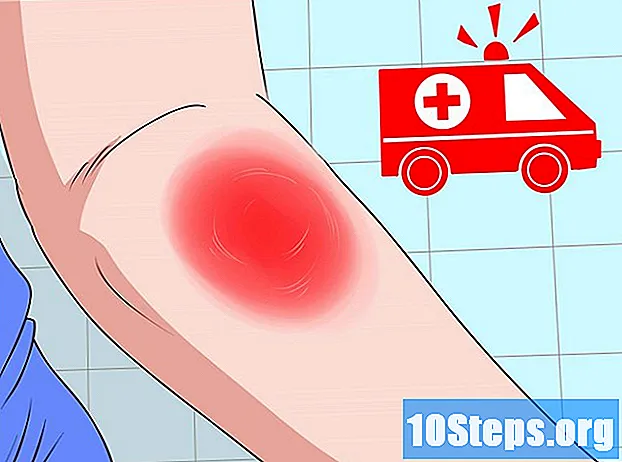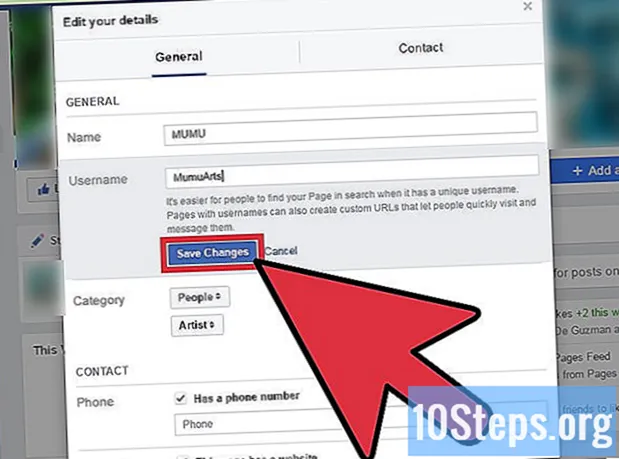
İçerik
Facebook'ta bir kullanıcı adına veya kişiselleştirilmiş bir URL'ye sahip olmanın birçok faydası vardır: markanızı tanıtmaya yardımcı olmak, müşteriler ve arkadaşlar için erişimi kolaylaştırmak, sayfayı web sitenizle ilişkilendirmek veya kartvizitinize yerleştirmek vb. Hizmet ücretsizdir ve kişisel profiller için buna benzer bir şey oluşturmayı öğrenebilirsiniz ve profesyoneller.
Adımlar
Yöntem 1/2: Kişisel Facebook Profilleri
Tarayıcınızın adres çubuğunu kullanarak URL'nizi özelleştirin
Erişmek Facebook. Bilgisayarınızın internet tarayıcısını kullanın.
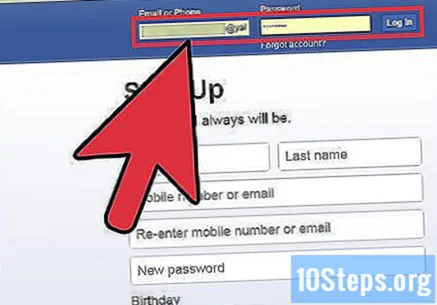
E-posta adresiniz ve şifrenizle hesabınıza erişin. Alanlar, ekranın sağ üst köşesindedir. Devam etmek için "Oturum Aç" düğmesini tıklayın.
Tarayıcınızın adres çubuğuna "www.facebook.com/username" yazın. Kullanıcı adı oluşturma sayfasını açacaksınız.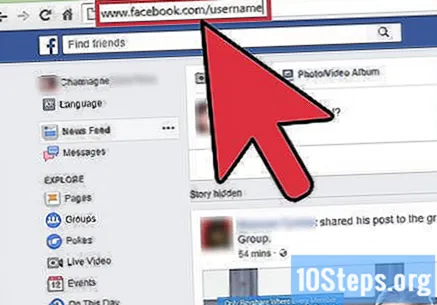
- Bunu yalnızca özel bir URL'niz yoksa yapın. Aksi takdirde, kaynağa zaten sahip olduğunuzu gösteren bir sayfaya yönlendirileceksiniz.
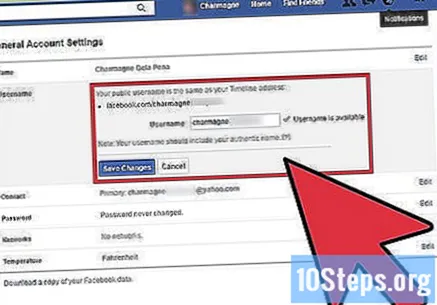
Kullanıcı adı seçeneklerine bakın. Sayfaya eriştiğinizde bazı alternatifler göreceksiniz. Sonuncusu, daha kişisel bir şeyler yazabileceğiniz serbest bir metin alanıdır.
Bir kullanıcı adı seçin. Seçenekler listesinden istediğinizi tıklayın. Kendi adınızı oluşturmayı tercih ediyorsanız, son seçeneği seçin ve istediğiniz terimi girin.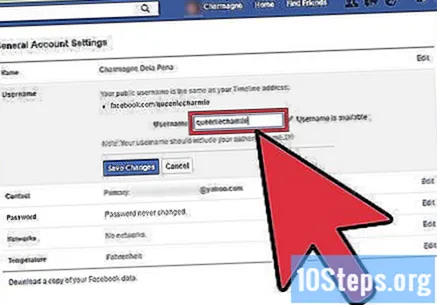
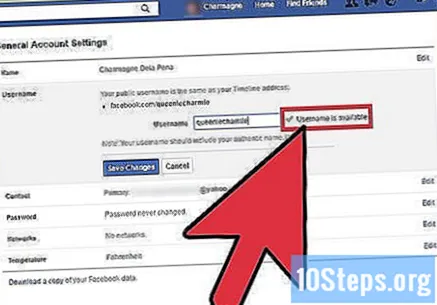
İsmin mevcut olup olmadığına bakın. Her kullanıcı adı bir kişiye özeldir. Seçtiğiniz şeyin ücretsiz olup olmadığını görmeniz gerekecek. Metin alanının hemen altındaki "Kullanılabilirliği kontrol et" düğmesini tıklayın.
Kullanıcı adını onaylayın. Mevcut olup olmadığı size bildirilecektir. Bitirmek için alandaki "Onayla" yı tıklayın.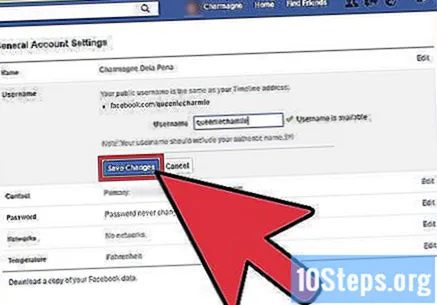
- İsim mevcut değilse, başka bir isim seçmek için seçim sayfasına geri yönlendirileceksiniz.
Arkadaşlarınızı özel URL'ye yönlendirin. Yeni kullanıcı adı için bir onay sayfası göreceksiniz. O andan itibaren arkadaşlarınızla paylaşabilecek ve onları yeni adrese gönderebileceksiniz.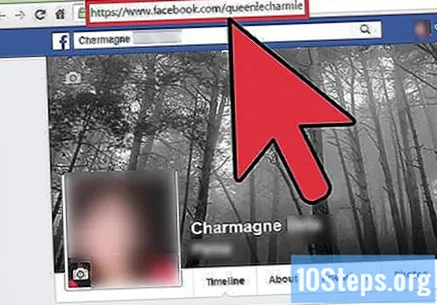
URL'nizi ayarlar sayfasıyla özelleştirin
Facebook'a erişin. Bunu yapmak için bilgisayardaki internet tarayıcısını açın.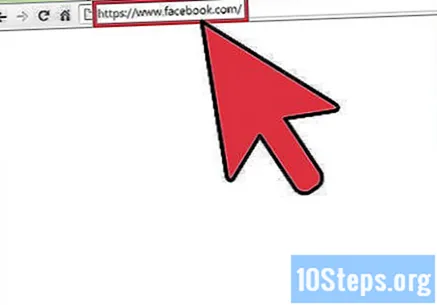
E-posta adresiniz ve şifrenizle hesabınıza erişin. Alanlar, ekranın sağ üst köşesindedir. Devam etmek için "Oturum Aç" düğmesini tıklayın.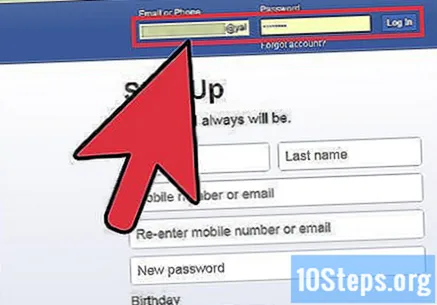
Genel Hesap Ayarları sayfasına gidin. Menüye erişmek için ekranın sağ üst köşesindeki oka tıklayın. İçinde, doğru sayfayı açmak için "Ayarlar" a tıklayın.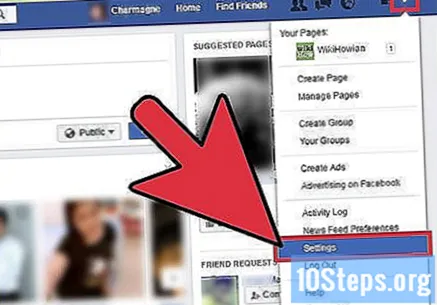
- Sayfanın sol panelinin ilk bölümü genel hesap ayarlarına götürür. Sağ taraf ise kullanıcı adı dahil tüm ayarları gösterir.
Kullanıcı adınızın veya mevcut URL’nizin yanındaki "Düzenle" bağlantısını tıklayın. Bu, mevcut adı ve düzenleme alanını görüntüleyerek Kullanıcı Adı bölümünü genişletecektir.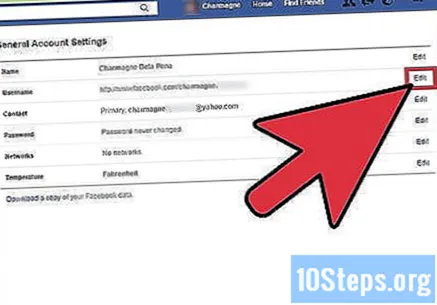
Kullanmak istediğiniz yeni adı girin. Bu alanı yalnızca bir kez değiştirebilirsiniz - bu nedenle, sonsuza kadar aynı terime bağlı kalacağınızdan emin olun.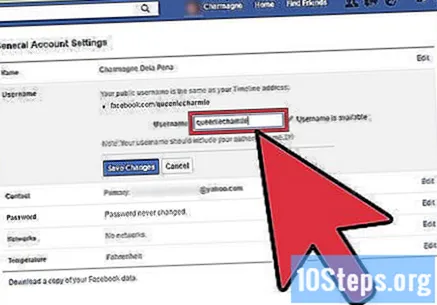
İsmin müsait olup olmadığına bakın. Yazdıktan sonra, Facebook kullanılabilirliği kontrol edecektir. Başkası tarafından kullanılıyorsa veya web sitesi kurallarına uymuyorsa, alanın yanında bir hata mesajı alacaksınız.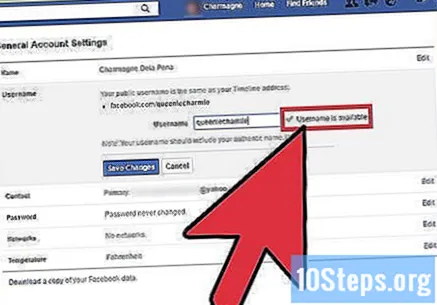
- İsim mevcutsa ve sitenin kurallarına uyuyorsa, "Kullanıcı adı uygun" mesajını alacaksınız.
İşiniz bittiğinde "Değişiklikleri kaydet" i tıklayın. Hazır!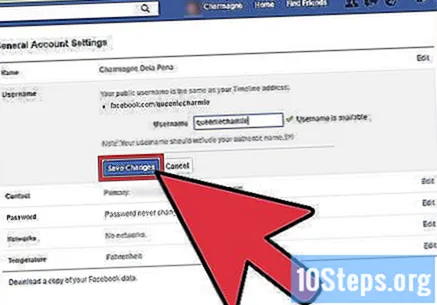
Yöntem 2/2: Profesyonel Facebook Sayfaları
Uzman sayfasını yönettiğiniz Facebook hesabına erişin. Bunu yapmak için, mobil uygulamayı değil bilgisayarı kullanın - sizi URL değiştirme sayfasına erişen bir tarayıcıya götüremeyecektir.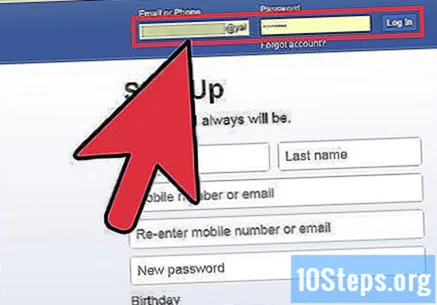
Giriş https://facebook.com/username tarayıcıda.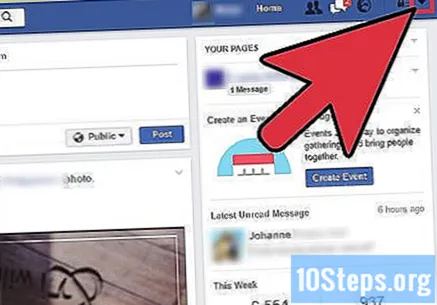
Adresini değiştirmek istediğiniz profesyonel veya kişisel sayfayı seçin. Kişisel profilinizin adını değiştiriyorsanız, hemen özel bir URL seçebileceksiniz. Sayfada 25'ten az beğeni / hayran varsa, bu mümkün olmayacaktır.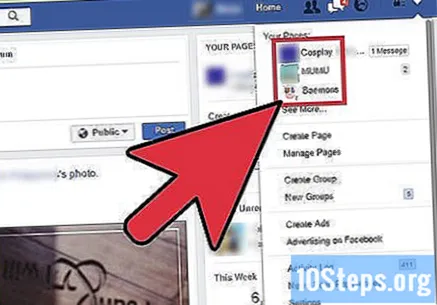
Sayfaya vermek istediğiniz adı girin ve "Kullanılabilirliği kontrol et" i tıklayın. Bu şekilde, seçtiğiniz terimlerin zaten başka biri tarafından kullanılıp kullanılmadığını bileceksiniz.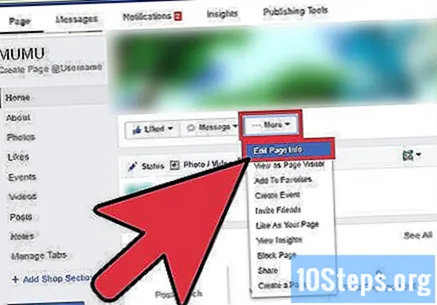
Bir daha değiştiremeyeceğiniz için adın doğru yazıldığından emin olun. Başka bir sayfa oluşturmadıkça URL'yi tekrar değiştirmek imkansızdır.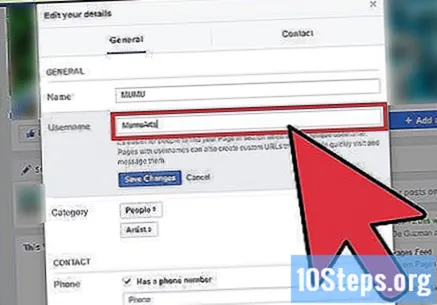
Memnun olduğunuzda "Onayla" düğmesine tıklayın.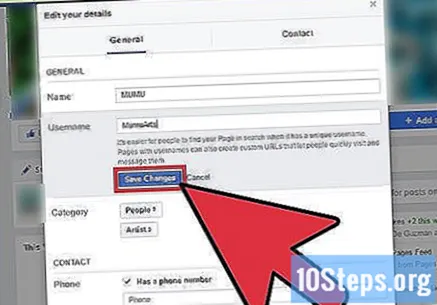
İpuçları
- Facebook yardım merkezi, genel kelimelerin bir kullanıcı adı olarak kullanılamayacağını söylüyor. Her üye, marka veya ismiyle ilgili terimleri kullanmaya teşvik edilir - böylece erişimi kolaylaştırır.
- Profesyonel veya kişisel sayfanıza gelen trafiği artırmak için Facebook'un özel URL'sini kullanın. Bunu e-posta imzalarında ve forumlarda kullanın, kartvizitinize yazdırın ve örneğin tüm promosyon malzemelerine ekleyin.
- Facebook URL'sini seçmek için yönetici ayrıcalıkları gereklidir. Değilse, sorumlu kişiyle konuşun ve erişim isteyin veya doğrudan onlara isim önerisinde bulunun.
- Siteniz hazır değilse veya yeniden tasarlanıyorsa, etki alanını Facebook sayfasıyla ilişkilendirin. Böylece insanlar ilerlemeleri hakkında kendilerini güncel tutacaklar.
- Facebook URL değişikliklerine izin vermeye başladığında, kullanıcıların en az bin hayranı veya beğenisi olması gerekiyordu. Bundan daha azına sahipseniz ve sayfa adını değiştirmek istiyorsanız, yeni gereksinimleri karşılayıp karşılamadığınıza bakın.
- URL'yi yalnızca Facebook sitesinde özelleştirebilirsiniz.